Diferenças entre edições de "Configurando o Outlook 2007 - MAPI"
| Linha 1: | Linha 1: | ||
| − | |||
| − | |||
| − | |||
| − | |||
| − | |||
| − | |||
<br /> | <br /> | ||
Este artigo foi traduzido por um sistema de tradução automática. Você pode visualizar a fonte do artigo [[:fr:Configuration Outlook 2007 - MAPI|aqui]].<br /><span data-translate="fr"></span> | Este artigo foi traduzido por um sistema de tradução automática. Você pode visualizar a fonte do artigo [[:fr:Configuration Outlook 2007 - MAPI|aqui]].<br /><span data-translate="fr"></span> | ||
| + | <span data-link_translate_de_title="Konfigurieren von Outlook 2007 - MAPI" data-link_translate_de_url="Konfigurieren+von+Outlook+2007+-+MAPI"></span>[[:fr::de:Konfigurieren von Outlook 2007 - MAPEu]][[:fr:de:Konfigurieren von Outlook 2007 - MAPEu]] | ||
| − | |||
| − | |||
| − | + | '''''Como configurar uma Cixa de correio <span class="notranslate">Exchange</span> no seu aplicativo Outlook 2007 para uma conEão de MAPI (ie: Intercâmbio com sincronização de correio, contatos, calendários, etc.)?''''' | |
| − | 1. | + | <FONT color="darkred">Cuidado, que essa configuração se aplica para pacotes corporativos. |
| + | |||
| + | Para pacotes PRO você deve configurar o Outlook usando o POP ou IMA</FONT> | ||
| + | |||
| + | |||
| + | 1. Selecione o "Mail" no painel de controle do seu ícone do PC. Se você já tem uma ou várias contas de email no seu PC clicam em '''"Mostrar perfis" '''. | ||
[[File:EX10 ConfOutl07mapi 0.gif|EX10_ConfOutl07mapi_0.gif]] | [[File:EX10 ConfOutl07mapi 0.gif|EX10_ConfOutl07mapi_0.gif]] | ||
| − | 2. Criar um novo perfil | + | 2. Criar um novo perfil clicando na '''"Adicionar" '''. Escrever o nome desse novo perfil e clique em Okey. |
[[File:EX10 ConfOutl07mapi 1.gif|EX10_ConfOutl07mapi_1.gif]] | [[File:EX10 ConfOutl07mapi 1.gif|EX10_ConfOutl07mapi_1.gif]] | ||
| − | 3. Aparece a janela "Configuração | + | 3. Aparece a janela "Configuração automática". Preenchimento, se necessário, os diversos campos e verifique o "Configurar manualmente as configurações do servidor ou tipos de servidor adicionais" e depois na próxima. |
[[File:EX10 ConfOutl07mapi 2.png|EX10_ConfOutl07mapi_2.png]] | [[File:EX10 ConfOutl07mapi 2.png|EX10_ConfOutl07mapi_2.png]] | ||
| − | 4. A janela " | + | 4. A janela "Escolher um serviço de mensage" é exibido. Selecione <span class="notranslate">'''“Microsoft Exchangeex'''</span> e, em seguida, clique em Avançar. |
[[File:EX10 ConfOutl07mapi 3.gif|EX10_ConfOutl07mapi_3.gif]] | [[File:EX10 ConfOutl07mapi 3.gif|EX10_ConfOutl07mapi_3.gif]] | ||
| − | 5. Você, em seguida, digite o | + | 5. Você, em seguida, digite o nome do servid <span class="notranslate">Exchange</span> e a conta para configurar : |
| − | <span class="notranslate">Microsoft Exchange Server</span>: <FONT color="darkred"> | + | <span class="notranslate">Microsoft Exchange Server</span>: <FONT color="darkred">cas.ex10. b</FONT> |
| − | + | Nome de usuário : <FONT color="darkred">login@votredomaine.com</FONT> (Introduzir aqui o endereço de e-mail que você deseja con). | |
[[File:EX10 ConfOutl07mapi 4.png|EX10_ConfOutl07mapi_4.png]] | [[File:EX10 ConfOutl07mapi 4.png|EX10_ConfOutl07mapi_4.png]] | ||
| − | 6. Em seguida clique | + | 6. Em seguida clique '''"Configurações adicionais" '''. O acesso para a janela de configuração do servidor <span class="notranslate">Exchange</span> aparece : |
[[File:EX10 ConfOutl07mapi 5.gif|EX10_ConfOutl07mapi_5.gif]] | [[File:EX10 ConfOutl07mapi 5.gif|EX10_ConfOutl07mapi_5.gif]] | ||
| − | 7. Vá para a aba '''" | + | 7. Vá para a aba '''"Conexão" ''' e a caixa de sel '''"Para se conectar à caixa de correio |! _" com HTTP " <span class="notranslate">Exchange</span> . Em seguid'''"Configurando proxy |! _" ” '''. Em 'Configuraç� <span class="notranslate">Exchange</span>”'''". |
[[File:EX10 ConfOutl07mapi 6.gif|EX10_ConfOutl07mapi_6.gif]] | [[File:EX10 ConfOutl07mapi 6.gif|EX10_ConfOutl07mapi_6.gif]] | ||
| − | 8. | + | 8."Co : ex10.biz |
| − | um ''' | + | um '''"Autenticação básica" ''' Ve '''Em redes rápidas, conectar... |'''. |
| − | + | Em seguida, clique em Okey. ". O fim da configuração aparece a janela. Clique em concluir." | |
| − | O novo perfil será | + | O novo perfil será |
[[File:Config outlook 2007 MAPI etape 7.png|config_outlook_2007_MAPI_etape_7.png]] | [[File:Config outlook 2007 MAPI etape 7.png|config_outlook_2007_MAPI_etape_7.png]] | ||
| − | + | 9Se você quer este perfil para ser o padrão para abrir o Outlook, sele | |
[[File:EX10 ConfOutl07mapi 8.gif|EX10_ConfOutl07mapi_8.gif]] | [[File:EX10 ConfOutl07mapi 8.gif|EX10_ConfOutl07mapi_8.gif]] | ||
| − | + | "Sempre usar este perfil" | |
| − | na janela de perfis. | + | na janela de perfis. Okey clique para fechar a janela. '''Assim que sua conta está config''' lhe-á ser pedido um nome de usuário e uma senha. |
| − | + | Insira os dados da sua conta de e-mail. 2007Se tudo estiver correto, você será capaz de acessar sua conta n | |
| − | + | ||
| − | + | <span class="notranslate">Exchange</span>. | |
[[Category:Exchange_hospedado]] | [[Category:Exchange_hospedado]] | ||
<br /> | <br /> | ||
<comments /> | <comments /> | ||
Revisão das 14h40min de 6 de outubro de 2015
Este artigo foi traduzido por um sistema de tradução automática. Você pode visualizar a fonte do artigo aqui.
fr::de:Konfigurieren von Outlook 2007 - MAPEufr:de:Konfigurieren von Outlook 2007 - MAPEu
Como configurar uma Cixa de correio Exchange no seu aplicativo Outlook 2007 para uma conEão de MAPI (ie: Intercâmbio com sincronização de correio, contatos, calendários, etc.)?
Cuidado, que essa configuração se aplica para pacotes corporativos.
Para pacotes PRO você deve configurar o Outlook usando o POP ou IMA
1. Selecione o "Mail" no painel de controle do seu ícone do PC. Se você já tem uma ou várias contas de email no seu PC clicam em "Mostrar perfis" .
2. Criar um novo perfil clicando na "Adicionar" . Escrever o nome desse novo perfil e clique em Okey.
3. Aparece a janela "Configuração automática". Preenchimento, se necessário, os diversos campos e verifique o "Configurar manualmente as configurações do servidor ou tipos de servidor adicionais" e depois na próxima.
4. A janela "Escolher um serviço de mensage" é exibido. Selecione “Microsoft Exchangeex e, em seguida, clique em Avançar.
5. Você, em seguida, digite o nome do servid Exchange e a conta para configurar :
Microsoft Exchange Server: cas.ex10. b
Nome de usuário : login@votredomaine.com (Introduzir aqui o endereço de e-mail que você deseja con).
6. Em seguida clique "Configurações adicionais" . O acesso para a janela de configuração do servidor Exchange aparece :
7. Vá para a aba "Conexão" e a caixa de sel "Para se conectar à caixa de correio |! _" com HTTP " Exchange . Em seguid"Configurando proxy |! _" ” . Em 'Configuraç� Exchange”".
8."Co : ex10.biz
um "Autenticação básica" Ve Em redes rápidas, conectar... |.
Em seguida, clique em Okey. ". O fim da configuração aparece a janela. Clique em concluir."
O novo perfil será
9Se você quer este perfil para ser o padrão para abrir o Outlook, sele
"Sempre usar este perfil"
na janela de perfis. Okey clique para fechar a janela. Assim que sua conta está config lhe-á ser pedido um nome de usuário e uma senha.
Insira os dados da sua conta de e-mail. 2007Se tudo estiver correto, você será capaz de acessar sua conta n
Exchange.
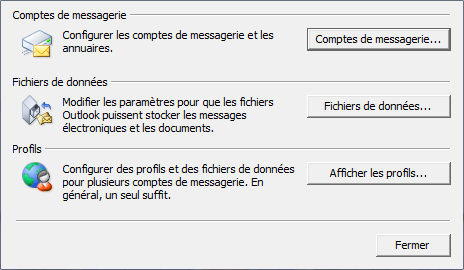

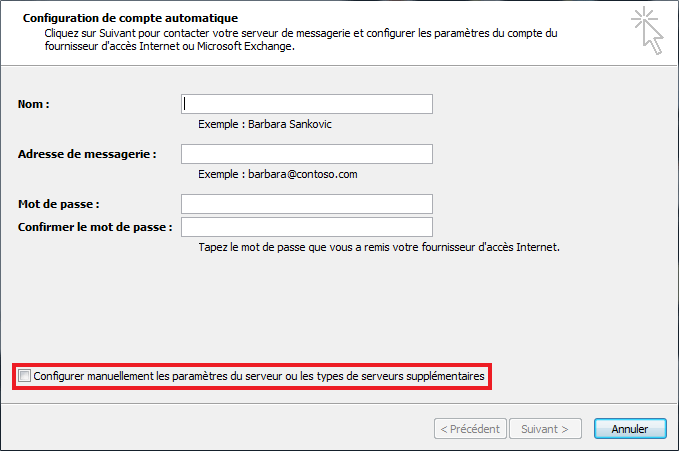
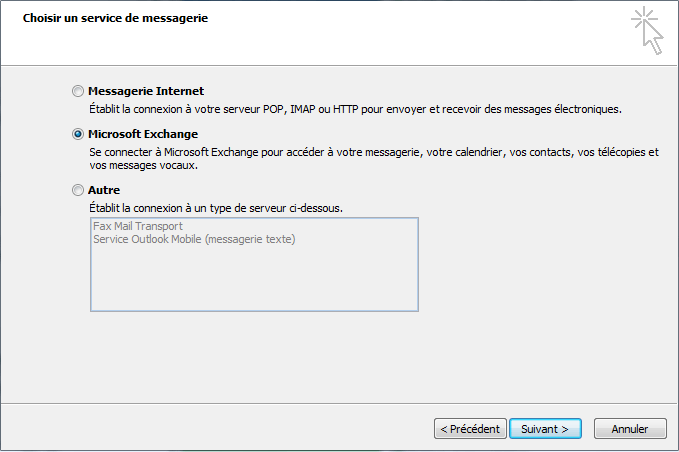
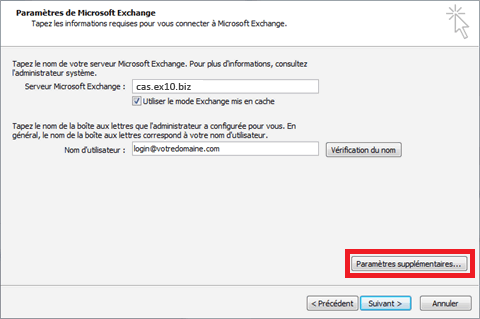


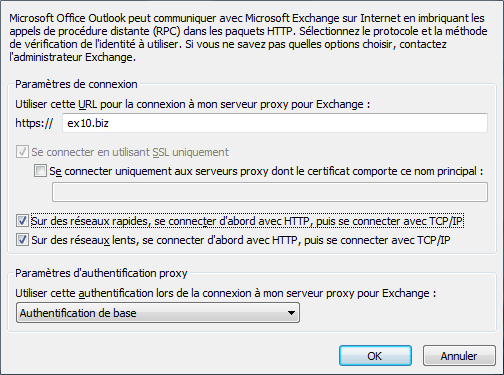
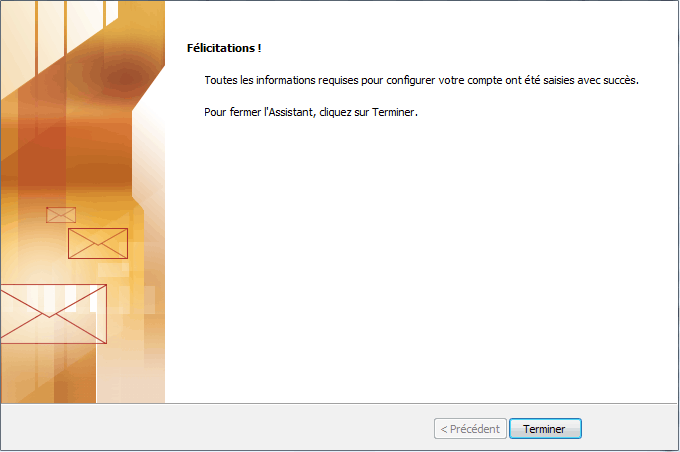
Ativar a atualização automática de comentários